Advertentie
Ik heb onlangs een Chromebook gekocht Maak nu een gemakkelijke overstap naar Chromebook (en kijk nooit meer terug)Ik heb elk Windows-besturingssysteem geadopteerd, bestudeerd, aangepast en uiteindelijk geleerd om van elk van hen te houden om verschillende redenen. Ben je benieuwd waarom ik vanaf vandaag een Chromebook-man ben? Lees verder en ik kon niet gelukkiger zijn. Het apparaat zelf is ongelooflijk licht en draagbaar en toch robuust met uitstekende prestaties (Acer Chromebook 14 for Work voor het geval je je dit afvroeg). Het maakt me willen aan het werk, wat de enorme boost voor mijn algehele productiviteit verklaart.
Natuurlijk waren het niet allemaal zonneschijn en regenbogen, vooral de eerste week. Het moeilijkste aan het overschakelen naar een Chromebook is dat u kunt alleen Chromebook-apps installeren Chromebooks zijn niet perfect - werken rond de minpuntenHoewel we onlangs artikelen hebben gepubliceerd waarin de inherente positieve kanten van Chromebook worden besproken, zou het kortzichtig zijn om te doen alsof de apparaten perfect en zonder gebreken zijn. Lees verder , dus neem afscheid van je favoriete Windows- en Mac-apps! Maar als je eenmaal een paar alternatieven voor de Chromebook-app hebt gevonden en je ermee hebt uitgerust, voel je je meteen thuis.
Als je dit leest als iemand die overweegt over te schakelen naar Chromebook Alles wat u moet weten over het overschakelen naar een ChromebookChromebooks hebben een afgeslankt besturingssysteem dat is geoptimaliseerd om op internet te gaan met alleen de Chrome-browser en Chrome-apps. Kun je overschakelen naar een Chromebook? Lees verder maar nog niet, dit is wat ik denk: Chromebooks schieten tekort voor gespecialiseerd zakelijk of creatief werk, maar ze zijn perfect voor alledaagse taken De fundamentele voordelen van het gebruik van een ChromebookChromebooks zijn zeer verdeeld en consensus over de verdiensten van het aanbod van Google is nog lang niet uitgekomen. Dit zijn de belangrijkste voordelen van het gebruik van een Chromebook in vergelijking met Windows en Macs. Lees verder zoals muziek, aantekeningen maken, surfen op het web, documenten en spreadsheets, enz. Bekijk de volgende apps om te zien of aan uw behoeften kan worden voldaan met een Chromebook.
1. Muziek afspelen: Genieten
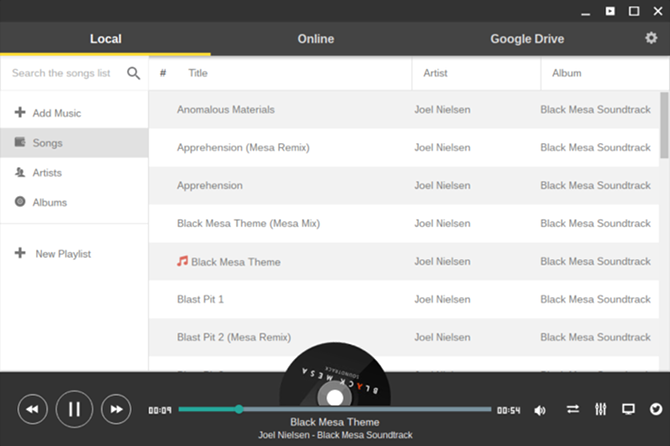
Aangezien Chromebooks zijn ontworpen voor gebruik met web-apps, is het het beste om uw lokale muziekcollectie naar de cloud te verplaatsen (wat je kunt doen met Google Play Muziek De 7 beste Google Play Music-functiesIs Google Play Music het proberen waard? Hier zijn zeven van de meest boeiende functies die u zult vinden in de streaming muziekservice van Google. Lees verder ), gebruik uw smartphone als uw muziekspeler of vertrouw uitsluitend op streamingdiensten zoals Spotify of Prime Music Amazon Prime vs. Netflix en Spotify gecombineerdStreamingdiensten nemen toe, dus het draait allemaal om een verstandige keuze tussen hen. In dit artikel vragen we: 'Is Amazon Prime beter dan Netflix en Spotify gecombineerd?' Lees verder .
Ik raad het niet aan om een Chromebook te gebruiken voor het afspelen van lokale muziek omdat de meeste Chromebooks niet over veel interne opslag beschikken, dus je apparaat kan sowieso niet veel nummers bevatten. Maar als je er helemaal klaar voor bent om dit te doen, Geniet van muziekspeler is vrijwel de enige goede optie.
Een leuke functie is dat Enjoy muziek van Google Drive kan streamen, dus dat zou een goed compromis voor je kunnen zijn.
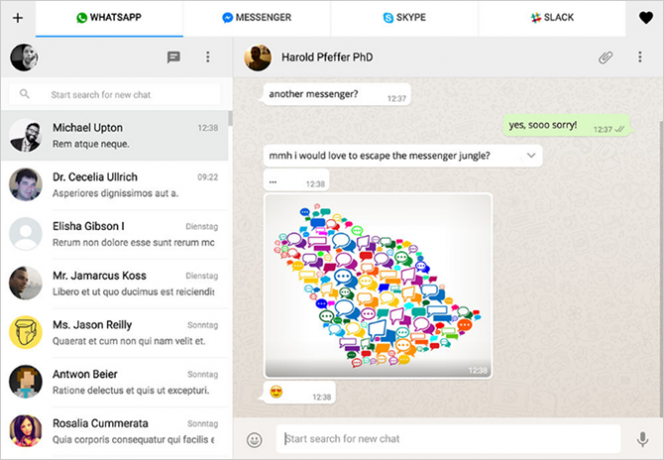
Hoewel de meeste activiteiten moeilijker zijn op een Chromebook, is chatten en berichten eigenlijk wel makkelijker dankzij deze handige app. Met Alles in eenkunt u tientallen verschillende berichtenservices op één plek beheren - u hoeft niet langer met verschillende tabbladen en vensters te jongleren.
Populaire services die door All-in-One worden ondersteund, zijn WhatsApp, Skype, Slack, Steam, Discord, Telegram, Facebook, Yahoo, ICQ en meer.
3. Opmerkingen en taken: Knotes
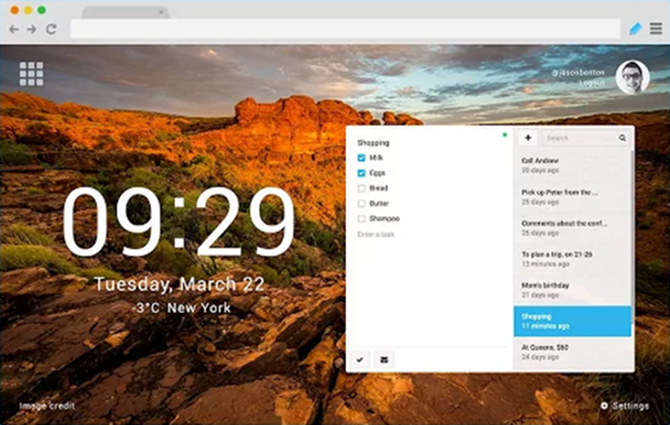
Als u een oplossing voor het maken van zware aantekeningen nodig heeft, kunt u altijd een beroep doen op Evernote of OneNote. Beiden staan aan de top van hun spel en ze bieden allebei webversies die vrijwel vergelijkbaar zijn met hun Windows- en Mac-versies. Ik gebruik OneNote persoonlijk voor mijn grote notitieverzamelingen.
Maar voor kleinere aantekeningen en herinneringen gebruik ik Knotes. Deze geweldige app heeft alles in huis: supersnelle prestaties, schone en intuïtieve interface, evenals apps voor Android en iOS voor mobiele toegang tot uw aantekeningen. Het is simpel en het werkt.
4. Tekstbewerking: Caret
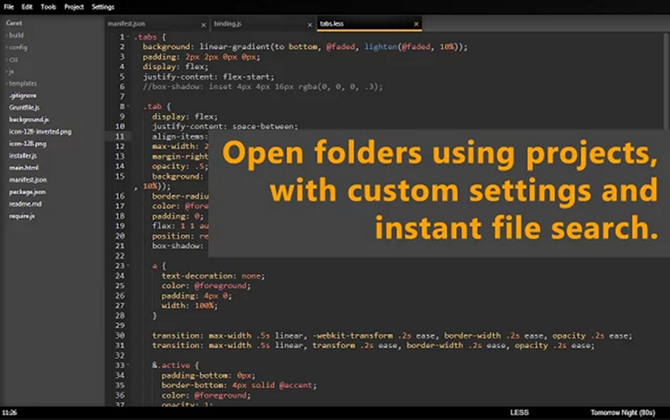
Chromebooks zijn niet ontworpen voor intensief programmeren, dus als je op zoek bent naar een krachtige teksteditor in de trant van Sublime Text, Atom Editor of Visual Studio Code, u kunt net zo goed nu stoppen omdat u niet tevreden zult zijn met alles wat u vind. Dat gezegd hebbende, Caret werkt in een mum van tijd.
Het leuke aan Caret is dat het volledig offline werkt, wat niet gezegd kan worden voor de meeste Chromebook-apps. Het heeft ook de fundamentele kenmerken van een serieuze teksteditor: bewerken met tabbladen, syntaxisaccentuering, zoeken in volledige tekst, projectweergave en een slim opdrachtpalet. Zolang je weet dat het niet veel meer doet, zul je blij zijn.
Ik denk dat het duidelijk is dat Caret de is beste teksteditor voor Chromebooks Vier van de beste teksteditors voor uw ChromebookMis je een eenvoudige teksteditor op het besturingssysteem van je Chromebook? Hoewel Google zijn native app heeft geschrapt, zijn er nog steeds alternatieven beschikbaar. Lees verder , maar als je het om welke reden dan ook niet leuk vindt, moet je overwegen om het te proberen Materiaal Neutron in plaats daarvan.
5. Afleidingsvrij schrijven: auteur
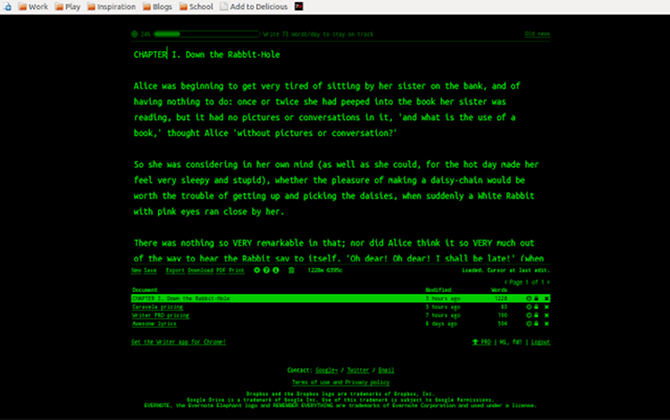
Chromebooks zijn geweldig om te schrijven, maar het enige nadeel is dat je geen toegang hebt tot de uitstekende afleidingsvrije schrijvers die beschikbaar zijn op Windows en Mac. Het feit dat ik Scrivener of FocusWriter niet op mijn Chromebook kan gebruiken, is echt een spelbreker. Hopelijk op een dag…
Voor nu is het het dichtst auteur, wat eigenlijk niet zo erg is. Het werkt offline, zodat u altijd en overal kunt schrijven, de kleuren en lettertypen zijn aan te passen zodat u het kunt personaliseer het naar uw plezier, het ondersteunt het tellen van woorden en het schrijven van doelen, en de interface is perfect minimaal.
De app is gratis, maar er is een Pro-versie met extra functies zoals exporteren als e-boek, deelbare statistieken en streaks, exporteren naar cloudopslag, bestandsherzieningsgeschiedenis en meer.
6. Foto bewerken: Pixlr
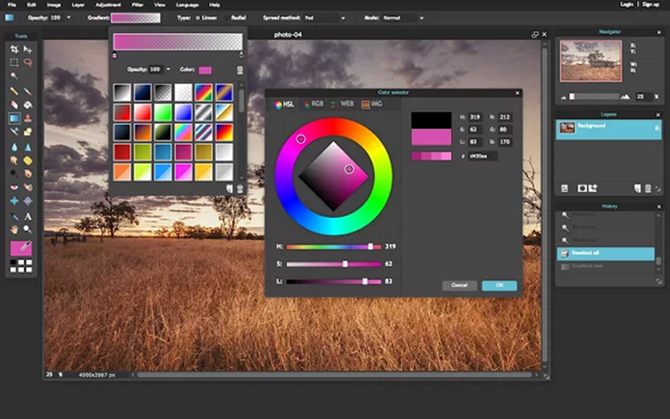
Photoshop is de koning van beeldbewerking met GIMP als een goede tweede - geen van beide is beschikbaar op Chromebooks. En zelfs als dat zo was, hebben de meeste Chromebooks niet de hardware om het gebruik van zware bronnen te ondersteunen die ze allebei nodig hebben, dus het zou hoe dan ook een betwistbaar punt zijn voor de meeste gebruikers.
Maar daar zijn tal van beeldeditors voor Chromebooks Vier uitstekende afbeeldingseditors voor uw ChromebookVind je het leuk om afbeeldingen te bewerken en aan te passen, maar vind je de standaardeditor van de Chromebook te beperkt? Hier volgen enkele alternatieven. Lees verder , en de beste is Pixlr. Het meest opvallend is de interface, die de look en feel van Photoshop en GIMP emuleert. Het ondersteunt ook veel van de functies die u zou verwachten, waaronder lagen, filters, penseelregelaars, klonen, spotgenezing, geavanceerde aanpassingen en meer. Het is verrassend goed.
7. Torrenting: JSTorrent ($2.99)
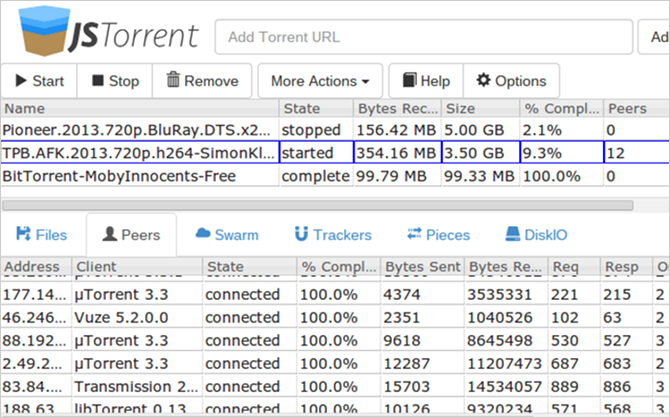
Dacht je niet dat het mogelijk was om op een Chromebook te torrenten? Ik heb het zeker niet gedaan. Maar het blijkt dat er een handige op JavaScript gebaseerde app wordt genoemd JSTorrent die torrent-downloads perfect aankan, en het werkt goed op zowel nieuwere als oudere Chromebooks.
En denk niet dat je een piraat hoeft te zijn om deze app te gebruiken. Er zijn veel juridische redenen voor torrenting 8 Legaal gebruik voor BitTorrent: u zou verrast zijnNet als HTTP, dat uw browser gebruikt om met websites te communiceren, is BitTorrent slechts een protocol. U kunt uw browser gebruiken om illegale inhoud te downloaden, net zoals u een BitTorrent-client kunt gebruiken om illegale inhoud te downloaden ... Lees verder en je zou er gebruik van moeten maken als je dat nog niet bent. JSTorrent is mogelijk niet zo rijk aan functies als sommige Windows torrent-clients Klop de Bloat! Probeer deze lichtgewicht BitTorrent-clientsGuns delen geen illegale bestanden. Mensen delen illegale bestanden. Of wacht, hoe gaat het weer? Wat ik wil zeggen is dat BitTorrent niet mag worden verspreid op basis van zijn potentieel voor piraterij. Lees verder en Mac torrent-clients 4 transmissie-alternatieven voor Mac BitTorrent-gebruikersDe overdracht werd tweemaal per jaar met malware geslagen, dus misschien wilt u een nieuwe Mac-torrent-app overwegen. Lees verder , maar het klopt.
8. Schermopname: Klemvormig
Chromebooks kunnen screenshots maken met twee sneltoetsen op systeemniveau: Ctrl + Window Switcher legt het hele scherm vast terwijl Ctrl + Shift + Window Switcher legt een deel van het scherm vast volgens uw selectie. Deze zijn prima, maar wat als je wat meer kracht nodig hebt?
Vervolgens Klemvormig misschien voor jou. Net als Greenshot en ShareX (op Windows) of Grab (op Mac), kunt u met Clipular elk deel van de scherm, aantekeningen maken, automatisch opslaan op een locatie naar keuze, synchroniseren met Google Drive en met één klik delen op social media media. Een onmisbare app voor iedereen die regelmatig screenshots maakt.
Wat ontbreekt er waar u niet zonder kunt?
Er zijn veel Misvattingen over Chromebooks die rondzweven 5 dingen die u niet wist over Chromebooks en waarom u er misschien een wiltHier zijn 5 dingen die u moet weten over Chromebooks als u erover denkt er een te kopen. Lees verder , het ergste is dat Chromebooks te beperkt zijn. Dat was misschien 2-3 jaar geleden waar, maar is nu niet meer het geval nu webgebaseerde apps populairder zijn. De waarheid is dat de meeste gemiddelde computergebruikers waarschijnlijk gelukkiger zijn met een Chromebook dan bijvoorbeeld een tablet of laptop van dezelfde prijs.
Dat gezegd hebbende, ben ik me er volledig van bewust dat Chromebooks niet voor iedereen zijn. Als er een specifieke Windows- of Mac-app is die u absoluut nodig heeft, is het nu misschien niet het moment om over te stappen. Chromebooks kunnen veel, maar ze moeten nog een inhaalslag maken.
Wat vind je van Chromebooks? Zijn er apps die je absoluut nodig hebt voordat je zelfs maar aan overstappen kunt denken? Deel het met ons in de reacties hieronder!
Joel Lee heeft een B.S. in computerwetenschappen en meer dan zes jaar professionele schrijfervaring. Hij is de hoofdredacteur van MakeUseOf.


